[Video] Cách đồng bộ danh bạ iPhone lên Gmail đơn giản, nhanh chóng – friend.com.vn
Bạn đang sở hữu iPhone và muốn lưu trữ danh bạ của mình? Hãy tận dụng tính năng đồng bộ danh bạ lên Gmail để có thể dễ dàng chuyển đổi điện thoại mà không sợ mất danh bạ. Bài viết này sẽ hướng dẫn bạn cách đồng bộ danh bạ iPhone lên Gmail cực đơn giản.
Hướng dẫn được thực hiện bằng iPhone 11 (iOS 14.4). Với các dòng iPhone khác, bạn có thể thực hiện tương tự. Tuy nhiên, giao diện sẽ hơi khác đôi chút.
Bài viết này được hướng dẫn bằng tiếng Việt (bao gồm phần giao diện và chỉ dẫn bằng chữ). Nếu điện thoại bạn đang sử dụng tiếng Anh, bạn có thể xem cách thay đổi ngôn ngữ máy từ Anh sang Việt như sau:
- Hướng dẫn cách thay đổi ngôn ngữ từ Anh sang Việt trên iPhone, iPad
Dưới đây là video hướng dẫn nhanh cách đồng bộ danh bạ iPhone lên Gmail:
1. Hướng dẫn đồng bộ danh bạ iPhone lên Gmail
– Bước 1: Vào Cài đặt > Danh bạ .
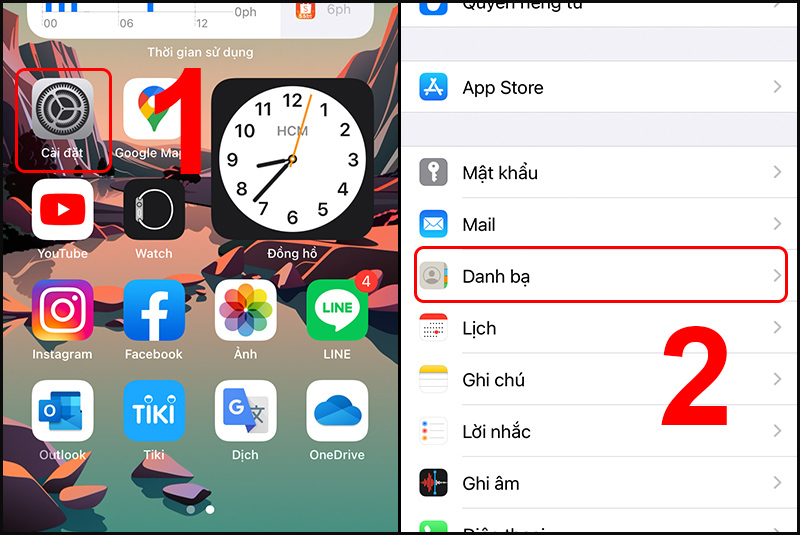 Vào cài đặt và cuộn xuống phần danh bạ
Vào cài đặt và cuộn xuống phần danh bạ
– Bước 2: Chọn Tài khoản > Thêm tài khoản.
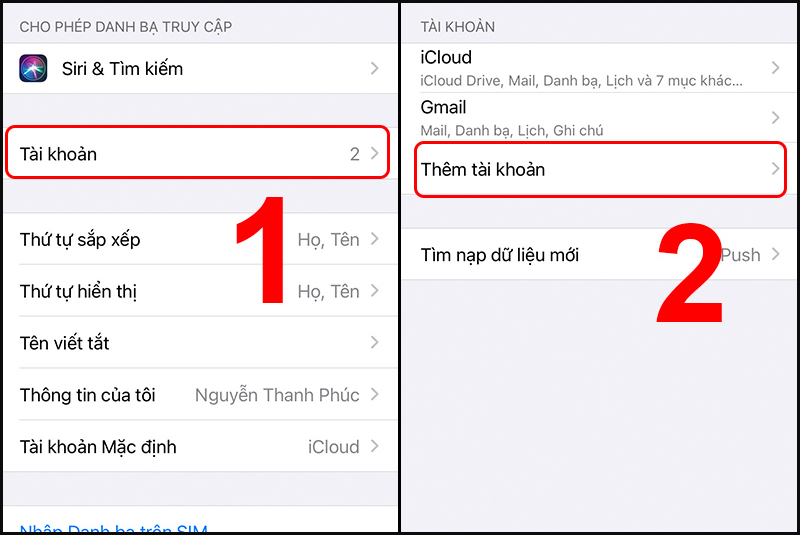 Bấm vào Thêm tài khoản để bắt đầu
Bấm vào Thêm tài khoản để bắt đầu
– Bước 3: Chọn ô Google > Tiếp tục.
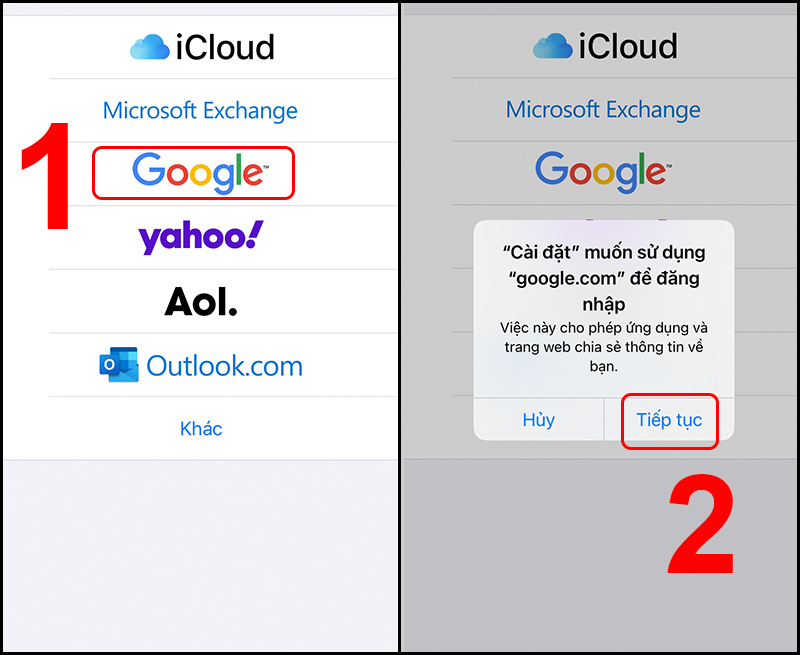
Chọn Google để có thể đăng nhập bằng Gmail
– Bước 4: Đăng nhập bằng tài khoản Gmail của bạn > Tiếp theo.
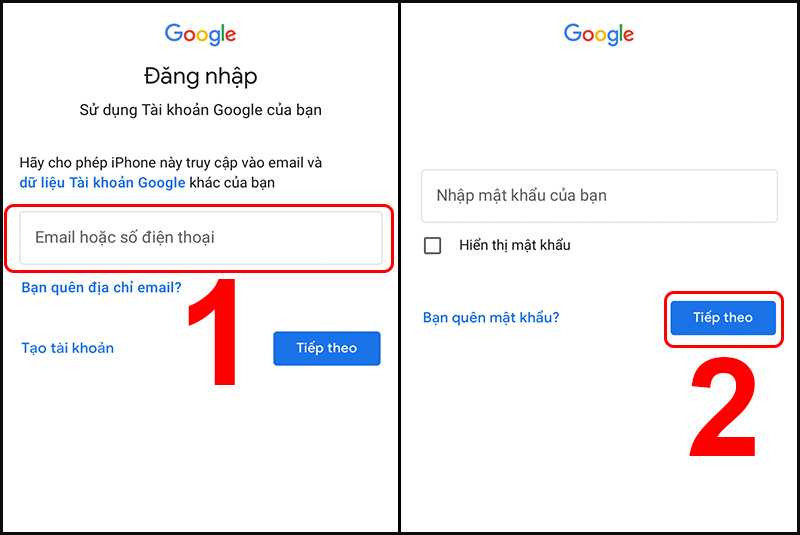 Đăng nhập bằng Gmail của bạn
Đăng nhập bằng Gmail của bạn
– Bước 5: Gạt công tắc Danh bạ > Bấm Lưu.
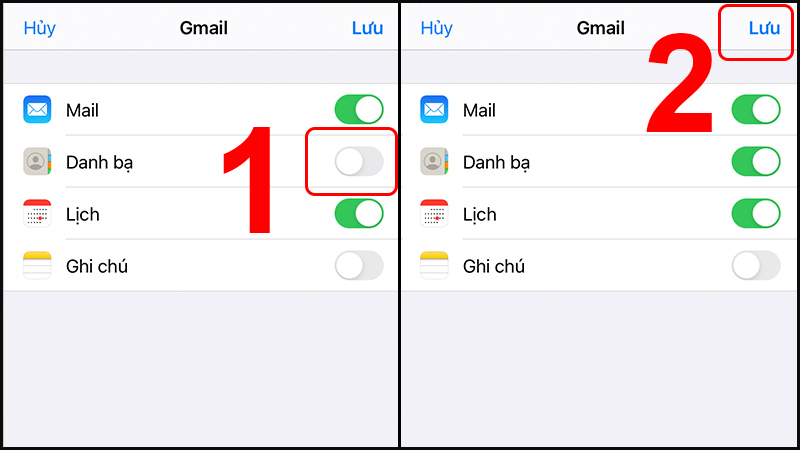 Gạt công tắc để bắt đầu đồng bộ
Gạt công tắc để bắt đầu đồng bộ
Để hiểu thêm về cách đồng bộ danh bạ điện thoại Android lên Gmail, bạn có thể tham khảo: Cách lưu danh bạ lên Gmail
2. Giải đáp thắc mắc của khách hàng
– Danh bạ đồng bộ ở Gmail có được đồng bộ qua iCloud không ?
Trả lời: Khi đã đồng bộ danh bạ lên Gmail, thì phần danh bạ đó sẽ nằm trên đám mây của Google, do đó những danh bạ đó sẽ không đồng bộ lên iCloud được.
– Khi có số điện thoại mới thì điện thoại sẽ tự động đồng bộ hay phải thực hiện thủ công?
Khi bạn đã bật đồng bộ danh bạ lên Gmail, các số điện thoại mới thì điện thoại sẽ tự động cập nhật cho bạn khi iPhone có kết nối với Internet và tắt chế độ tiết kiệm pin.
– Đã làm theo hướng dẫn nhưng vào Danh bạ trên Gmail thì không thấy?
Có thể do kết nối mạng nên Danh bạ chưa kịp thời đồng bộ, bạn có thể chờ thêm khoảng 30 phút – 1 tiếng. Nếu vẫn chưa thấy hiện Danh bạ, bạn có thể vào: Cài đặt > Danh bạ > Tài khoản > Tìm nạp dữ liệu mới > Bật Tự động.
 Chọn Tự động để iPhone luôn cập nhật danh bạ mới
Chọn Tự động để iPhone luôn cập nhật danh bạ mới
Một số mẫu iPhone hỗ trợ sao lưu Gmail đang kinh doanh tại Thế Giới Di Động
- Trả góp 0%
 Có Không
Có Không
Cám ơn bạn đã phản hồi

Xin lỗi bài viết chưa đáp ứng nhu cầu của bạn. Vấn đề bạn gặp phải là gì?
Đang làm gặp lỗi, không có trong hướng dẫn Đã làm nhưng không thành công Bài viết không đúng nhu cầu Bài viết đã cũ, thiếu thông tin GỬI 
- Share CrocoBlock key trọn đời Download Crocoblock Free
- Cung cấp tài khoản nghe nhạc đỉnh cao Tidal Hifi – chất lượng âm thanh Master cho anh em mê nhạc.
- Hướng dẫn lấy lại Facebook bị hack pass và mất email đăng ký
- Học tiếng Anh ở British Council: Cái giá nào cho sự đắt đỏ? | Edu2Review
- Cách kết nối điện thoại với tivi để hát karaoke chuẩn nhất 2019
- Top 5 phần mềm đọc và sửa file *.exe được dùng nhiều nhất
- Ong đốt bôi gì? Cách xử lí và phòng tránh khi bị ong đốt
Bài viết cùng chủ đề:
-
Cách chạy file DMG trên Windows, mở, xem file DMG trên máy tính
-
Bật Gps iPhone 6, bật tắt định vị trên điện thoại
-
Kaspersky Key ( Free 91 days ) new update 2019 – All Product Key
-
Cách giảm dung lượng video trên máy tính và điện thoại
-
Hỏi đáp: ăn chay ăn trứng gà công nghiệp có được không
-
Sửa lỗi mã hóa ký tự bị hỏng, bị lỗi trên Word 2019, 2016, 2013, 2010
-
10 Chuyện Tâm linh có thật – Nơi thế giới vô hình huyền bí
-
100+ Hình nền, ảnh Anime nữ cute girl, dễ thương máy tính, điện thoại
-
Hướng dẫn xử lý lỗi iphone 6 plus không nhận vân tay
-
Perfect Money là gì? Hướng dẫn sử dụng PM mới nhất 05/10/2021
-
Bí quyết bắt Pokemon không cần di chuyển
-
Những phim có cảnh sex trần trụi bị cấm phát hành trên thế giới
-
Làm Sim Sinh Viên,Chuyển đổi gói cước Viettel,Vinaphone,Mobile tại simredep.vn
-
Mạch đếm sản phẩm dùng cảm biến hồng ngoại – Học Điện Tử
-
6 Mẹo dân gian chữa rướn ở trẻ sơ sinh khi ngủ tự nhiên an toàn
-
Sao kê tài khoản ngân hàng ACB-những điều cần biết

 Có Không
Có Không 













